IPhone ou iPad : Écran semble trop grand ou trop zoomé

Résoudre un problème où l

Siri peut être utile, mais ses suggestions d'applications peuvent parfois être encombrantes. Voici comment vous pouvez facilement supprimer ces suggestions sur votre iPhone ou iPad.
Il existe plusieurs façons de gérer et de désactiver les suggestions d'applications Siri. Suivez ces étapes simples :
| # | Étape | Description |
|---|---|---|
| 1 | Désactiver complètement Siri | Accédez à Paramètres > Siri et recherche. Désactivez les suggestions pour des applications spécifiques. |
| 2 | Désactiver les suggestions pour toutes les applications | Accédez à Paramètres, puis Suggestions Siri, et désactivez toutes les options. |
| 3 | Supprimer le widget Suggestions Siri | Sur l'écran d'accueil, balayez vers la droite pour accéder à la vue Aujourd'hui et désactivez Suggestions d’application Siri. |
Pour vous débarrasser des suggestions d'applications de Siri, allez dans Paramètres > Siri et recherche. Cherchez l'application spécifique et désactivez l'option Recherche, suggestions et raccourcis.
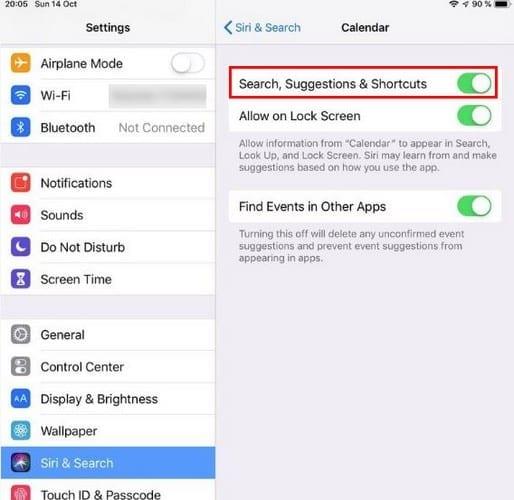
Pour alléger votre expérience utilisateur, allez dans Paramètres. Faites défiler vers le bas jusqu'à la section Suggestions Siri puis désactivez toutes les options.
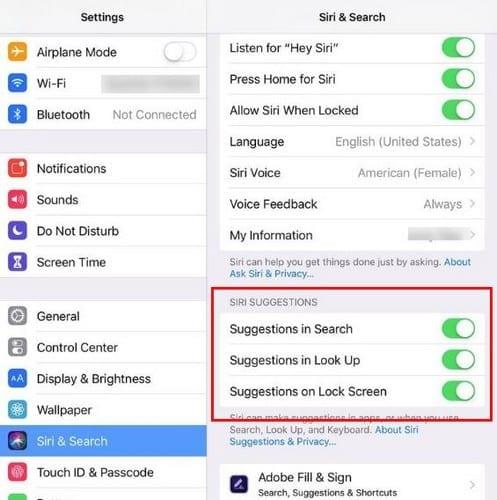
Pour enlever les suggestions du widget, accédez à votre écran d'accueil, puis balayez vers la droite pour atteindre la vue Aujourd'hui.
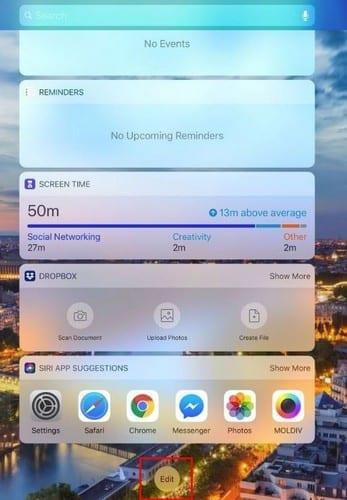
Repérez Suggestions d'application Siri et cliquez sur le cercle rouge avec un moins pour le supprimer.
Les suggestions d'applications Siri, bien qu'elles puissent être utiles, deviennent parfois gênantes. En suivant ces étapes simples, vous pouvez facilement gérer ou supprimer ces suggestions et profiter d'une expérience sans encombre sur votre iPhone ou iPad.
Pour d'autres conseils sur l'utilisation des appareils Apple, consultez notre article sur les astuces Apple.
Résoudre un problème où l
Apprenez à accéder à la carte SIM sur l’iPad Apple avec ce tutoriel.
Dans cet article, nous abordons comment résoudre un problème où la navigation sur carte et les fonctions GPS ne fonctionnent pas correctement sur l\
Découvrez les étapes simples pour rechercher et vider la corbeille sur votre iPhone, incluant les applications Photos, Mail et plus.
Impossible d
Découvrez comment avoir deux comptes Snapchat sur un seul iPhone grâce à ces méthodes fiables et faciles à suivre.
Découvrez les solutions pour résoudre le problème des notifications en double sur l
Êtes-vous perdu parmi les icônes de l\
Votre iPhone affiche-t-il cette fenêtre contextuelle : « Votre SIM a envoyé un message texte », ne vous inquiétez pas, lisez cet article et débarrassez-vous-en.
Découvrez comment supprimer les suggestions d






Émilie L. -
J'ai tellement ri en lisant votre article. Je me suis déjà battu avec Siri une paire de fois à cause de ces suggestions.
Châu Hoàng -
Super, ça fonctionne ! J'ai toujours cherché comment désactiver ces suggestions. Votre article est clair et efficace
Thảo Nguyên -
Merci beaucoup pour cet article ! J'ai enfin pu supprimer les suggestions d'Siri qui me dérangeaient. C'est tellement apaisant d'avoir un iPhone qui ne m'impose pas ses choix !
Quang vn -
Moi aussi, je déteste ces suggestions ! J'ai suivi vos conseils et je suis vraiment content du résultat. Merci !
Quỳnh Chi -
Super article, mais je me demande s'il y a une autre façon de le faire à partir d'une version plus ancienne d'iOS. Quelqu'un a-t-il des conseils ?
Hà Anh -
Qu’est-ce que vous recommandez après avoir désactivé ces suggestions ? Y a-t-il d’autres astuces pour mieux utiliser Siri
Hương KT -
Est-ce que ça fonctionne de la même manière sur iPad ? J’ai besoin d’arrêter ces suggestions sur mes deux appareils. Merci
Parisien L. -
Est-ce que ces suggestions reviennent après une mise à jour d'iOS ? J'espère pas, parce que ça m’a pris un temps fou de tout désactiver !
Jules T. -
Did you guys know that Siri can also suggest apps based on your usage patterns? It can be useful in some cases, but very annoying most of the time!
Rose M. -
Je crois bien que je vais commencer à utiliser mon iPad plus souvent maintenant que je sais comment supprimer ces suggestions
Antoine V. -
Ça m'énerve toujours quand Siri me pousse à utiliser des applis que je ne veux pas ! Je pensais que je dérais tout réinitialiser, mais maintenant je sais comment faire
Khanh An -
Ah enfin une solution ! J’étais presque en colère contre Siri, mais maintenant je peux respirer un peu mieux
Linh mèo -
Pour suivre les instructions, j'ai même fait une vidéo sur YouTube. Ça pourrait aider d'autres personnes aussi
Hà Nội -
J'adore ce type d'articles ! C'est toujours super utile d'apprendre à optimiser son iPhone. Je vais de ce pas suivre les étapes
Mèo con -
Hahaha, merci pour le rire ! Avoir un Siri qui ne me suggère que des trucs bizarres était vraiment frustrant. J'adore votre site
Victor G. -
Avez-vous déjà essayé de réinitialiser Siri après certaines modifications ? Est-ce une bonne idée pour éviter les problèmes futurs
Mathieu C. -
En effet, ça fait longtemps que j'ai voulu me débarrasser de ces suggestions inutiles. Merci, cela a rendu mon experience utilisateur beaucoup meilleure
Thùy Linh -
Merci beaucoup ! J'avais une telle frustration avec ces suggestions. J'ai suivi vos conseils et tout fonctionne à merveille maintenant !
Huyền Lizzie -
C'est vrai, ces suggestions peuvent être vraiment gênantes. Je suis content d'apprendre à les désactiver maintenant
Hương Đà Nẵng -
Un vrai soulagement de pouvoir dire adieu à ces suggestions ! Merci pour le partage, c'est exactement ce que je cherchais.
Tuấn Anh -
En effet, je pense que ces suggestions peuvent être très intrusives. Perso, je préfère garder mon écran épuré. Merci pour ces astuces
Mai Lan -
Bravo pour cet article ! J'ai enfin compris comment ne plus être dérangé par les suggestions incessantes de Siri. Ça me sauve la vie
Nam Nguyễn -
C'est vrai que ça change tout. J'aime beaucoup votre approche simple et directe. Bravo
Thi Mai -
Je ne savais pas que c'était si simple ! J'ai toujours trouvé les suggestions d'applis Siri inutiles. Un grand merci pour les astuces
Julie D. -
C'est fou comme ça va changer mon utilisation quotidienne de l'iPhone. Merci pour ces conseils pratiques sur Siri
Duy Anh 123 -
Est-ce que ça désactive aussi les suggestions sur l'écran d'accueil ? J’aimerais vraiment avoir plus de contrôle sur ce que je vois
Ngọc Bích -
Wow, je viens de suivre vos instructions et ça a très bien fonctionné ! Un énorme merci pour ce partage, ça change tout !
Caroline S. -
En lisant cet article, je me sens moins seul avec ce problème de suggestions Siri. Je vais partager cette page à mes amis !
Céline R. -
C'est une super opportunité pour personnaliser notre expérience utilisateur. Je vais appliquer ces conseils tout de suite
Marta49 -
Franchement, une des meilleures guides que j'ai lues ! Ça m'a fait gagner tellement de temps. Siri peut être un peu trop insistant !